|
Fodor készítése 1.
Egyszerűbb megoldás
A könnyebbik megoldás, hogy ezt a brusht lemented magadnak, betöltöd PS-be és használod :) Kattint rá a nagyobb méretért!!!

Képformátumú Brush betöltéséről itt olvashatsz
Képformátumú brush betöltése
Szerkesztői megoldás
Nyiss egy új üres fájlt.
Én egy 600*300-t nyitottam
Készíts el egy téglalapot az üres fájlodban. Erre az ikonra kattints hozzá
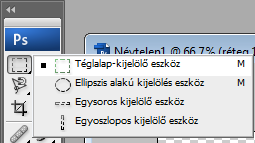
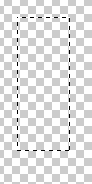
Töltsd ki valamilyen színnel a kijelölésedet. Válassz színt a színpalettában

Katt a festékesbödönre és kattintsd bele a kijelölésbe

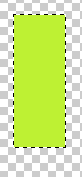
CTRL+D bill. kombinációval megszűntetheted a kijelölést.
Készíts egy új réteget. Az új réteged legyen kijelölve a réteg ablakban
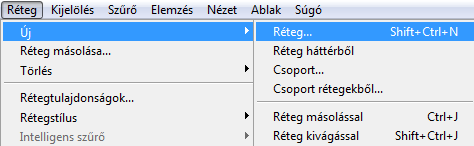
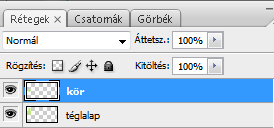
És ide rajzoljunk egy kört, aminek a szélessége megegyezik a téglalapod szélességével, a kör közepe pedig a téglalap alján helyezkedik el!
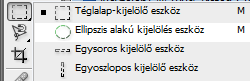
Arányos kört úgy tudsz húzni, ha a kör rajzolása közben nyomva tartod a SHIFT billentyűt.
(azért jobb külön rétegre rajzolni a kört, mert ha nem pont akkorára sikerült vagy nincs középen, akkor utána tudsz módosítani rajta)
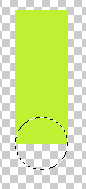
A kört is töltsd ki ugyan azzal a színnel
CTRL+D bill. kombinációval megszűntetheted a kijelölést.
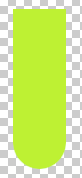
Akkor most, ha tuti középen van a kör és pont olyan széles, mint a téglalap, akkor egyesítsük őket. Jelöld ki mind a két réteget a réteg ablakban
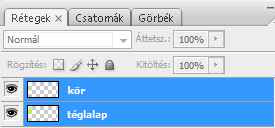
Jobb egérgombbal kattints valamelyik rétegre és rétegek egyesítése
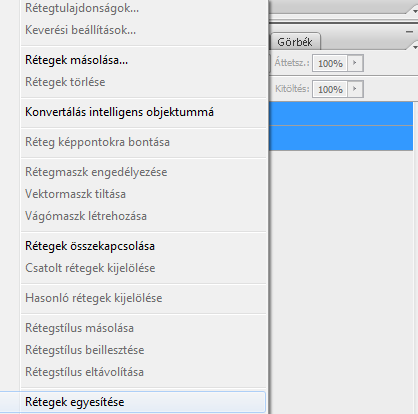
Most ezt az egy réteget kellene megduplázni párszor. Jobb egérgomb a rétegre és réteg másolása. Előjön egy ablak, okézd le.
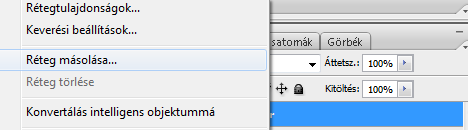
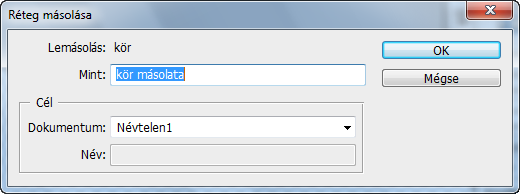
Az új réteg most rákerült a régire, azért nem lehet látni. Fogd meg az újat és tedd a régi mellé közvetlenül
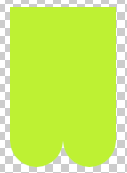
Annyi másolást készíts amilyen hosszú fodrot szeretnél létrehozni
A végén mentsd el PNG formázumban és kész is :)
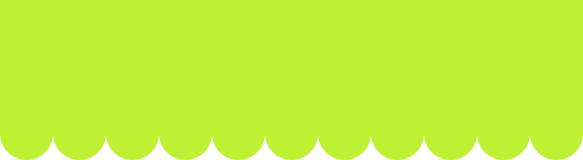
Innen már alakíthatod, ahogy tetszik

Ennek a fodornak a PSD formátuma itt letölthető.
| 
